Врятуйте свої пальці. Як швидко виправити текст, написаний із увімкненим Caps Lock
 Ідеальний інструмент для виправлення помилок із Caps Lock (фото: Unsplash)
Ідеальний інструмент для виправлення помилок із Caps Lock (фото: Unsplash)
Всі ми хоч раз випадково залишали включеним Caps Lock і набирали цілі абзаци тексту з великих літер. Це може дратувати, коли ви вже написали великий обсяг тексту. Але не поспішайте видаляти все і починати спочатку - є простий спосіб швидко виправити таку помилку та заощадити час.
Про це пише РБК-Україна (проект Styler) з посиланням на провідний у світі сайт з технологій та життєвих порад Lifehacker.
Для вирішення цієї проблеми можна використовувати спеціальний інструмент SmartCapsLock. Він дозволяє швидко і легко виправити текст, написаний у великих літерах, повертаючи його до стандартного регістру. Це особливо корисно для тих, хто часто стикається з такою проблемою та витрачає багато часу на виправлення помилок.
Як використовувати SmartCapsLock
SmartCapsLock - це проста програма, яка дозволяє використовувати клавішу Caps Lock на свою користь.
Після встановлення додаток стає непомітним і виконує лише одну функцію: якщо ви випадково написали кілька слів великими літерами, ви можете швидко вибрати ці слова і знову натиснути Caps Lock, щоб перетворити їх в речення. Це працює, поки SmartCapsLock встановлений та запущений. Якщо ви не вибрали жодних слів, SmartCapsLock не робить нічого.
Це означає, що додаток не заважає іншим завданням. Єдина проблема полягає в тому, що SmartCapsLock використовує перетворення речення за замовчуванням, що змінює першу літеру вибраного тексту на заголовну.
Можна швидко змінити цю опцію, відкривши SmartCapsLock з меню. Воно пропонує безліч поєднань клавіш, пов'язаних з кнопкою Caps Lock, і кожне з них зіставлено з варіантом перетворення тексту.
Не соромтеся змінювати значення за замовчуванням та встановлювати пріоритет для перетворення тексту, які ви використовуєте найчастіше.
Утиліта підтримує верхній та нижній регістр, регістр пропозиції, регістр із великими літерами та кілька інших кумедних опцій - таких як SpongeBob case, який робить випадкові літери великими.
Встановлення SmartCapsLock
SmartCapsLock використовує модель "плати, скільки хочеш", і, якщо ви хочете, то можете отримати його безкоштовно, ввівши "0" у рядку ціни. Ви можете використовувати це, щоб випробувати додаток.
Тим не менш, застосунок є застарілим і недоступним в App Store. Це означає, що вам потрібно буде клацнути правою кнопкою миші і вибрати "Відкрити", щоб запустити його.
Ваш Mac також може попередити вас, що розробник не перевірений, і що ви можете завантажити зловмисне програмне забезпечення.
Сайт Lifehacker зв'язався з розробником безпосередньо, який підтверджує, що програма знаходиться в хорошому стані і є безпечною для використання. Якщо у вас є Mac серії M, вам потрібно буде дозволити macOS встановити Rosetta, так як додаток був написаний для Intel Mac.
Під час встановлення ваш Mac може блокувати SmartCapsLock, але ви можете перейти в "Системні налаштування", потім "Конфіденційність та безпека" та "Безпека", щоб дозволити йому працювати. Це одноразовий процес, і він більше не турбуватиме вас.
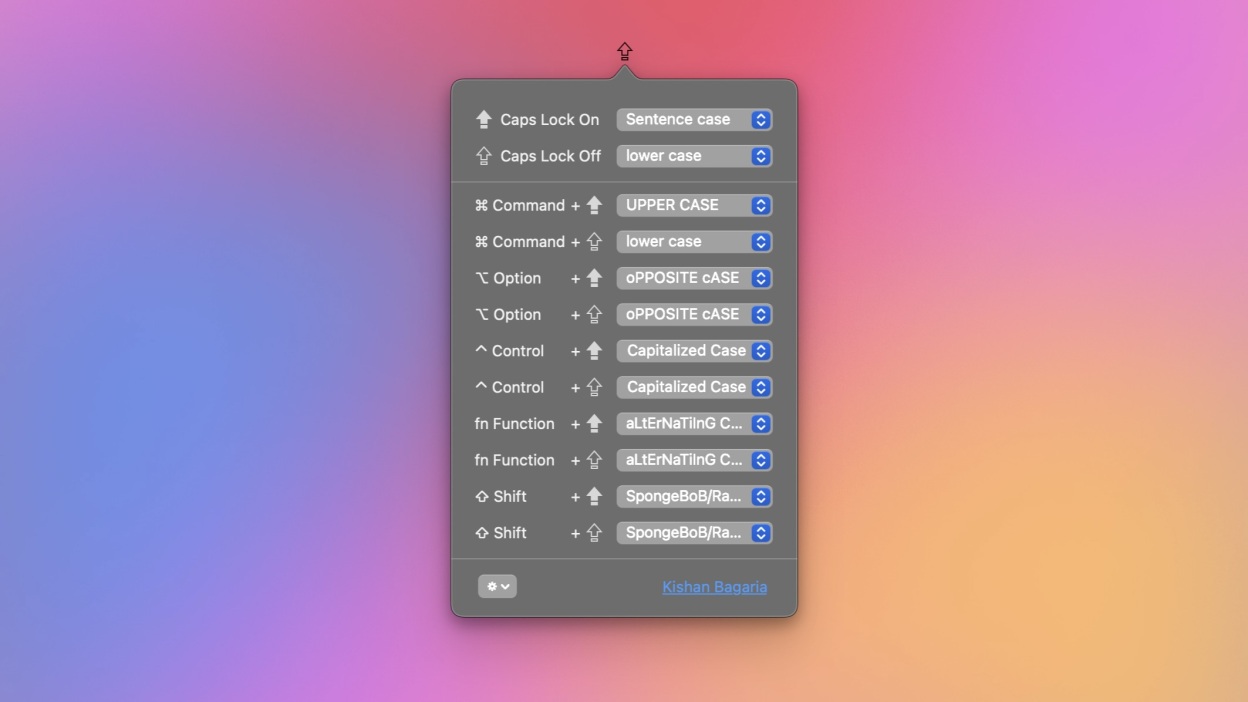
SmartCapsLock має багато функцій (фото: Lifehacker)
Читайте також, як швидко перевести текст за лічені секунди в будь-якому браузері.
А ще ми писали про 10 найкращих додаткыв, які допоможуть додати текст на фотографії.

